Version 0078
API / webbtjänstuppdatering
GET / aggregerade data
Få de aggregerade data som tidigare har laddats upp för den givna prognosvariabeln med / raw-data
- externalForecastVariableId - ID för en variabel som ställts in för enheter Account settings→Forecast→Variables→External ID
- externalUnitId - Externt ID för en enhet som har ställts in för enheter Classic → Settings → Tables → integration keys
- externalSectionId - Externt ID för en avdelning som ställts in för enheter Classic → Settings → Tables → integration keys (optional)
- startTime - Start för perioden som du vill hämta data för
- endTime - Sluttid för perioden som du vill hämta data för
Buggrättningar
- Flera buggar relaterade till valideringar och varningar i Schema och Grundschema.
Ny funktionalitet
Schema och tid
Löneartsregler
Med version 0078 kommer löneartsregler på skift och skifttyp. Löneartsregler låter dig definiera regler för extra lönearter som ska genereras när en anställd stämplar tid på ett visst skift. I Löneartsöversikten kan du identifiera lönearter som har lagts till som ett resultat av dessa regler. De visas med en orange fyrkant.
Lägga till löneartsregler på individuella skift
För att lägga till en löneartsregel direkt på en skift klickar du på "Lägg till" under "Löneartsregel" i "Redigera skift"-formuläret.
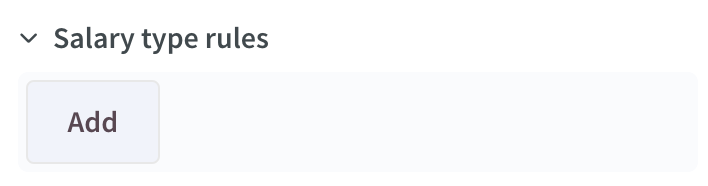
Följande formulär visas då:
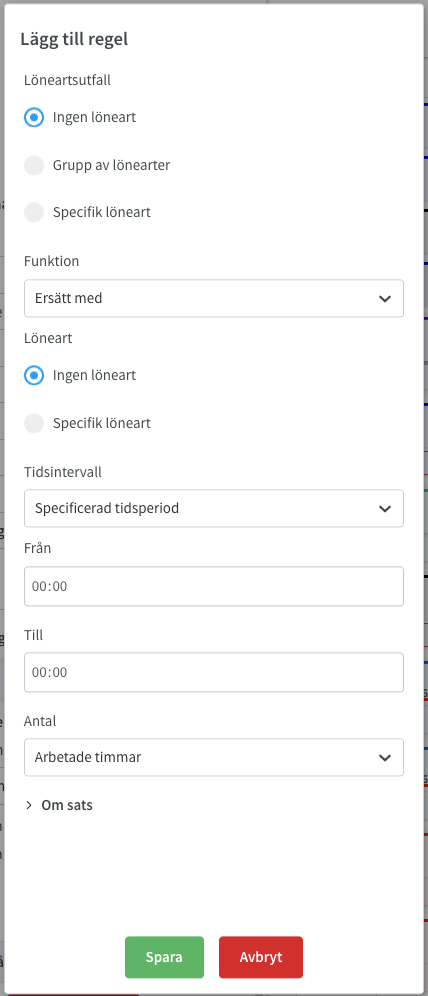
Du börjar med att välja löneartsutfall, som vi kommer kallar "löneart X" i resten av den här artikeln. Du har tre valmöjligheter här:
- Ingen löneart: Regeln kommer endast att tillämpas om stämplingen inte har något löneartsutfall.
- Grupp av lönearter: Regeln kommer endast att tillämpas om en löneart i den valda gruppen av lönearter förekommer på lönearten. Här finner du en lista över vilka standardlönearter som ingår i vilka av dessa grupper.
- Specifik löneart: Regeln tillämpas endast om lönearten förekommer på stämplingen. Observera att för att en löneart ska vara synlig i den här rullistan på ett bemannat skift krävs att den är aktiverad i den anställdes avtalsmall. För obemannade skift måste lönearten vara aktiverad i globala inställningar.
Du kan välja mellan följande fyra alternativ:
- Ersätt med: tar bort löneart X och ersätter den med löneart Y.
- Lägg till: löneart Y genereras utöver löneart X.
- Multiplicera med: när du väljer detta alternativ visas ett ytterligare fält där du måste ange en multiplikationsfaktor. Denna faktor multiplicerar mängden löneart Y med löneart Y. Om det till exempel är fyra timmar timlön på stämplingen väljer du multiplicera med 1,5 och Jourtidsersättning extra, då får stämplingen 4 timmar timlön och 8 timmar Jourtidsersättning extra.
- Ersätt helt: denna funktion tar bort lönearten X helt från stämplingen oavsett tidsintervall som anges nedan, men lägger bara till löneart Y i tidsintervallet som anges nedan.
Du väljer sedan den löneart som den här funktionen ska tillämpas på. Vi kallar den här lönearten "löneart Y" i resten artikeln. Du har två alternativ här:
- Ingen löneart
- Specifik löneart: Observera att för att en löneart ska vara synlig i den här rullistan på ett bemannat skift krävs att den är aktiverad i den anställdes avtalsmall. För obemannade skift måste lönearten vara aktiverad i globala inställningar.
Nästa steg är att ställa in vilket tidsintervall regeln ska tillämpas på. Du har fem alternativ här:
- Specificerad tidsperiod: regeln ska endast tillämpas inom den angivna tidsperioden. Om du väljer detta alternativ visas ytterligare två fält där du kan ange "Från" och "Till" -tiden.
- Innanför schema: regeln bör endast tillämpas under timmarna på den stämpling som arbetats innanför det schemalagda skiftet.
- Utanför schema: regeln bör endast tillämpas under timmarna på stämplingen som arbetats utanför det schemalagda skiftet.
- Genererade timmar: regeln ska tillämpas för alla timmar på stämplingen som genererar löneart X.
- Stämplade timmar: regeln gäller endast om antalet stämplade timmar ligger inom ett visst intervall (OBS: det finns begränsat stöd för det här alternativet för tillfället då fälten min och max som används för att ställa in intervallet för detta kommer att läggas till i en kommande version).
Därefter definierar du hur många timmar löneart Y ska genereras med den aktuella regeln. Följande alternativ finns:
- Arbetstid: löneart Y ska genereras i samma mängd som antalet stämplade timmar på denna skift och som definieras i avsnittet ”Tidsintervall”.
- Exakt: ett exakt antal av löneart Y bör skapas. Ett ytterligare fält som låter dig ange det beloppet visas om du väljer det här alternativet.
- Minimum: löneart Y ska genereras för samma antal timmar som har arbetats och som definierats i avsnittet ”Tidsintervall”, men ett minimiantal kommer att genereras om arbetstiden är mindre än det. Det minsta antalet anges i ytterligare ett fält som visas om man väljer det här alternativet.
- Maximum: löneart Y ska genereras för samma antal timmar som har arbetats och som definierats i avsnittet ”Tidsintervall”, men ett maximalt antal kommer att genereras om arbetstiden är mindre än det. Det maximala antalet anges i ytterligare ett fält som visas om man väljer det här alternativet.
När du sätter upp en löneartsregel kan du också använda en om-sats som ytterligare ett kriterie som måste uppfyllas för att regeln ska utgå:
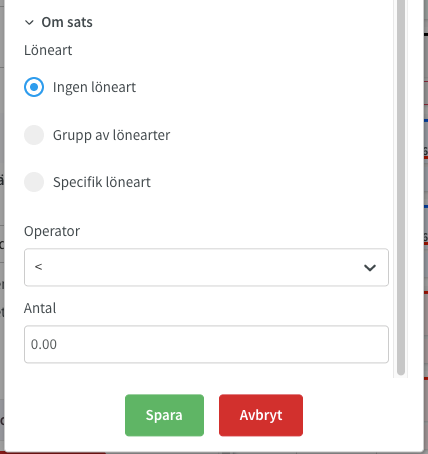
Denna om-sats kontrollerar också om det finns en viss löneart på den aktuella stämplingen. Precis som för löneart X på själva regeln, har du tre alternativ här:
- Ingen löneart: Regeln kommer endast att tillämpas om stämplingen inte har något löneartsutfall.
- Grupp av lönearter: Regeln kommer endast att tillämpas om en löneart i den valda gruppen av lönearter förekommer på lönearten. Här finner du en lista över vilka standardlönearter som ingår i vilka av dessa grupper.
- Specifik löneart: Regeln tillämpas endast om lönearten förekommer på stämplingen. Observera att för att en löneart ska vara synlig i den här rullistan på ett bemannat skift krävs att den är aktiverad i den anställdes avtalsmall. För obemannade skift måste lönearten vara aktiverad i globala inställningar.
Följande kriterieval är sedan tillgängliga:
- <: den löneart du väljer i denna om-sats har genererats i färre timmar på stämplingen än vad som har definierats i om-satsens "Antal"-fält.
- >: den löneart du väljer i denna om-sats har genererats i fler timmar på stämplingen än vad som har definierats i om-satsens "Antal"-fält.
- =: den löneart du väljer i denna om-sats har genererats i exakt lika många timmar på stämplingen som har definierats i om-satsens "Antal"-fält.
Ärva regel från skifttyp
När du använder en skifttyp med en löneartsregel i schemat tillämpar Quinyx den skifttypens löneartsregler på ditt skift. Detta gäller när du skapar ett nytt skift såväl som när du redigerar ett befintligt skift. Den ärvda regeln kommer att visas under avsnittet "Löneartsregler" i "Redigera skift"-formuläret.
Om löneartsregeln för skifttyp innehåller en löneart som inte finns, visas inte lönen på regeln. På samma sätt, om lönearten inte är tillgänglig kommer det i sin tur att påverka löneartsutfallet på stämplingen. Som nämnts ovan, om en löneart är tillgänglig eller inte ställs in på den anställdes avtalsmall för bemannade skift och i globala inställningar för obemannade skift.
Tidvarningar
I och med Neo 0078 lägger vi till stöd för nedan nämnda tidsvarningar på stämplingar - samma tidsvarningar för frånvaro och skift kommer i en release inom kort. Dessa tidsvarningar visas på samma sätt som resten av våra varningar på stämplingar, det vill säga med en röd kant runt stämplingen. De visas för tidigare och framtida stämplingar, både för attesterade och icke-attesterade sådana.
Övertid
Den här varningen är användbar på sätt att den varnar för att en stämpling genererar övertidskompensation. När du klickar in i stämplingen så visas varningen på följande sätt:
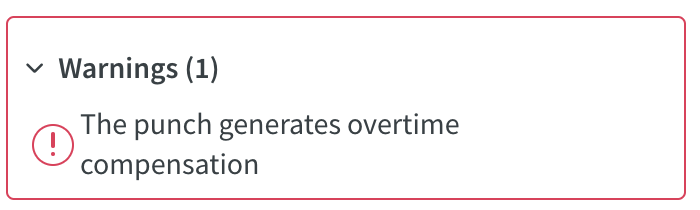
Varningen visas under förutsättning att de två nedanstående kriterierna är uppfyllda:
1. Löneartsöversikten för medarbetaren i fråga på den givna dagen innehåller minst ett av följande löneutfall:
- Dagsövertid 4 utbetalas
- Dagsövertid extra utbetalas
- Övertid extra utbetalas
- Veckoövertid extra utbetalas
- Övertid enkel utbetalas
- Dagsövertid enkel utbetalas
- Veckoövertid enkel utbetalas
- Övertid 4 utbetalas
- Dagsövertid kvalif. utbetalas
- Övertid kvalif. utbetalas
- Veckoövertid kvalif. utbetalas
- Veckoövertid 4 utbetalas
2. Radioknappen "Betald" är vald i sektionen "Övertid / mertid" i formuläret för stämplingen som genererar varningen.
Mertid
Den här varningen är användbar på så sätt att den varnar för att en stämpling genererar mertid. När du klickar in i stämplingen så visas varningen på följande sätt:
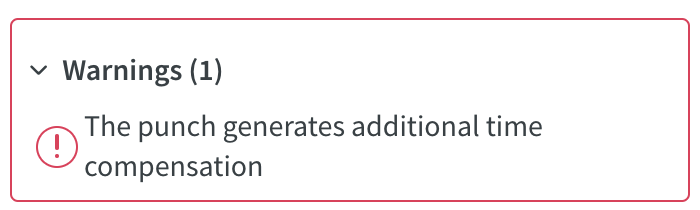
Varningen visas under förutsättning att de två nedanstående kriterierna är uppfyllda:
1. Löneartsöversikten för medarbetaren i fråga på den givna dagen innehåller lönearten "Mertid utbetalas".
2. Radioknappen "Betald" är vald i sektionen "Övertid / mertid" i formuläret för stämplingen som genererar varningen.
Kompensationstid
Den här varningen informerar dig om att en stämpling genererar kompensationstid. När du klickar in på stämplingen så visas varningen på följande sätt:
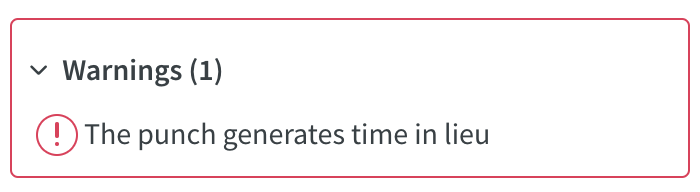
Varningen visas under förutsättning att de två nedanstående kriterierna är uppfyllda:
1. Löneartsöversikten för medarbetaren i fråga på den givna dagen innehåller minst ett av följande löneutfall:
- Inarbetad dagsövertid 4 till komp
- Inarbetad dagsövertid enkel till komp
- Inarbetad dagsövertid extra till komp
- Inarbetad dagsövertid kvalif. till komp
- Inarbetad enkel övertid till komp
- Inarbetad extra övertid till komp
- Inarbetad kvalif. övertid till komp
- Inarbetad veckoövertid 4 till komp
- Inarbetad veckoövertid enkel till komp
- Inarbetad veckoövertid extra till komp
- Inarbetad veckoövertid kvalif. till komp
- Inarbetad övertid 4 till komp
2. Radioknappen "Spara som komp" är vald i sektionen "Övertid / ytterligare tidstyp" i formuläret för stämplingen som genererar varningen.
Lönearter som kräver godkännande
Den här varningen är användbar i och med att den varnar för stämplingar som innehåller ett lönearter som kräver godkännande som för närvarande inte är godkända. Så snart samtliga lönearter som kräver godkännande är godkända i löneartsöversikten så försvinner varningen.
När du klickar in i stämplingen så visas varningen på följande sätt:
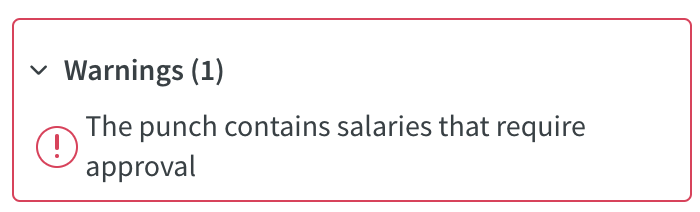
Varningen visas under förutsättning att de två nedanstående kriterierna är uppfyllda:
1. Stämplingen i fråga innehåller en lön som har konfigurerats för att kräva godkännande.
2. Lönen har inte ännu godkänts i löneartsöversikten.
Grundschema
Från och med denna release kommer du att kunna se i Grundshema per anställd när:
- en roll har gått ut
- ett huvudavtal har löpt ut
- anställning har upphört
Du kommer också att kunna se vilket datum något av ovanstående har inträffat och det indikeras med ett utropstecken ovanpå medarbetarnas profilbild. Om du för muspekaren över utropstecknet så kommer du se ytterligare detaljer.
Se exemplet nedan.
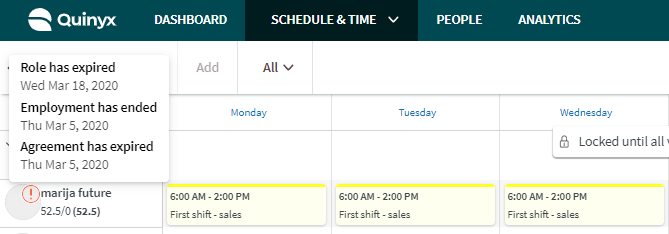
Vi kommer också att ändra logiken för "synlighet" för anställda med avslutade anställningar. Innan denna release har vi tagit bort alla anställdas "rader" där anställningen har avslutats, så att de inte har varit synliga i Grundschemat.
Från och med denna release så kommer vi inte att ta bort anställda med avslutade anställningar, (förutsatt att de har skift i Grundschemat) de kommer att synas i vyn. Du kan bestämma om du vill ta bort eller tilldela skiften till någon annan.
Observera att det inte är möjligt att rulla ut Grundschemat på ett datum där arbetstagaren inte har avtal, roll och anställning. Du kan emellertid fortfarande planera anställdas schema i Grundschemat och rulla ut på ett datum där det finns en aktiv anställning, roll och anställning.
Skifttypshantering
Tillämpa regler
Med den här utgåvan lägger vi till funktionen att lägga till regler om löneart för skifttyper till skift i schemat (läs mer om den här funktionen här).
När du har lagt till en löneartsregel till en befintlig skifttyp kan du välja att också tillämpa den regeln för skift av den skifttypen i schemat under en vald period.
När du har lagt till löneartsregeln till en skifttyp klickar du på åtgärder i det övre högra hörnet och väljer tillämpa regler:
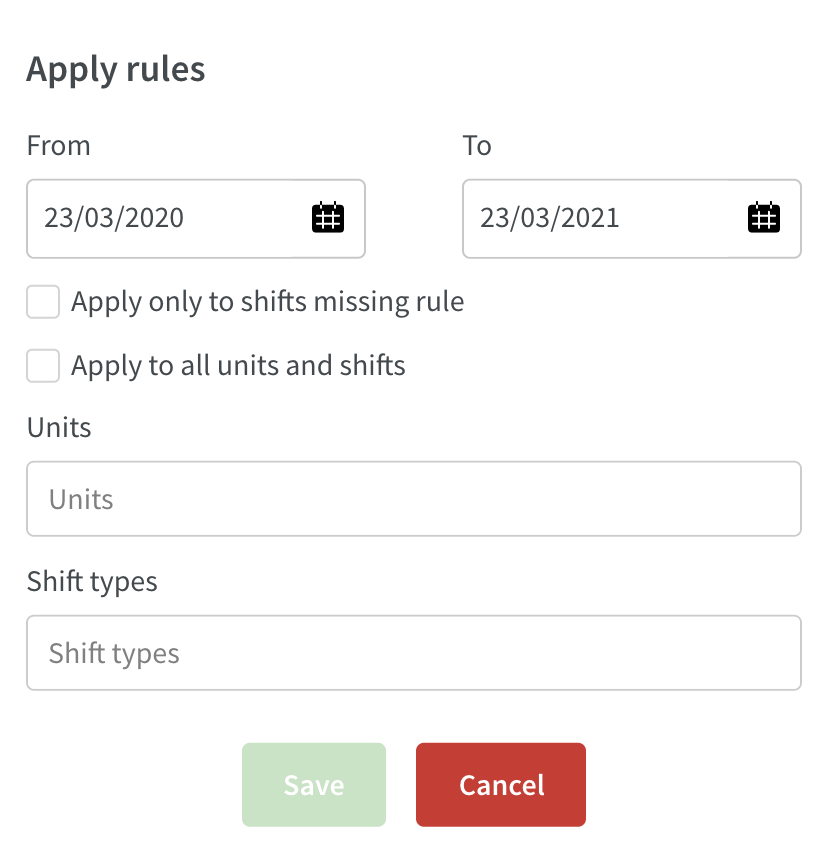
- Välj under vilken period regeln ska läggas till
- Välj om regeln bara ska läggas till skift som saknar en regel
- Välj om regeln ska tillämpas på alla enheter och skift (alla enheter som du har tillgång till). Om du inte markerar den här kryssrutan markerar du de specifika enheterna och skifttyperna
- Tryck på spara
Regeln som du lagt till i skifttypen kommer nu också att läggas till skiften (av den skifttypen) i schemat för den valda perioden.

